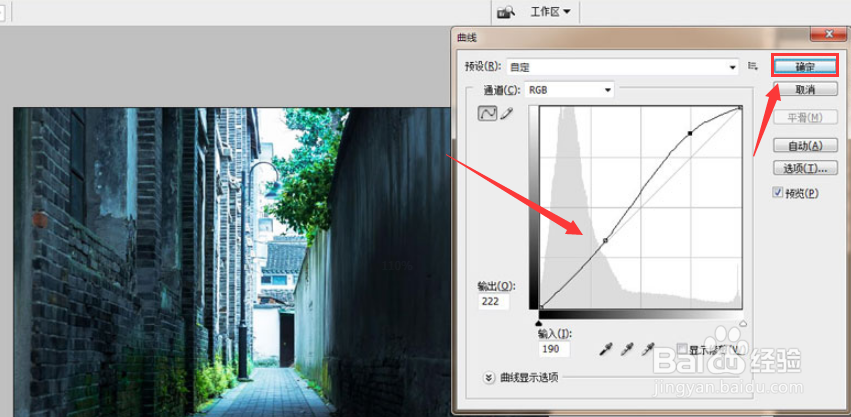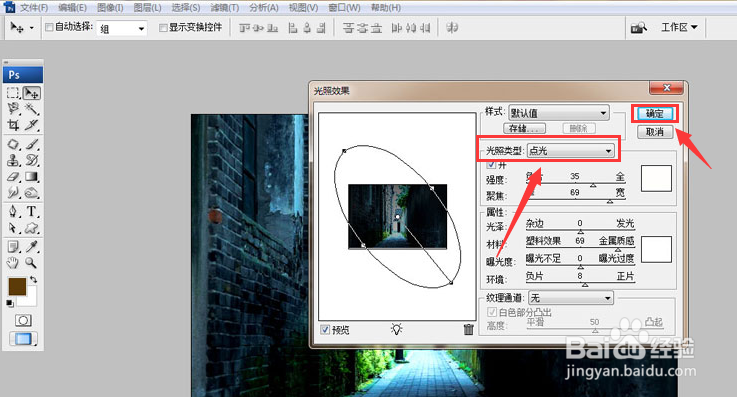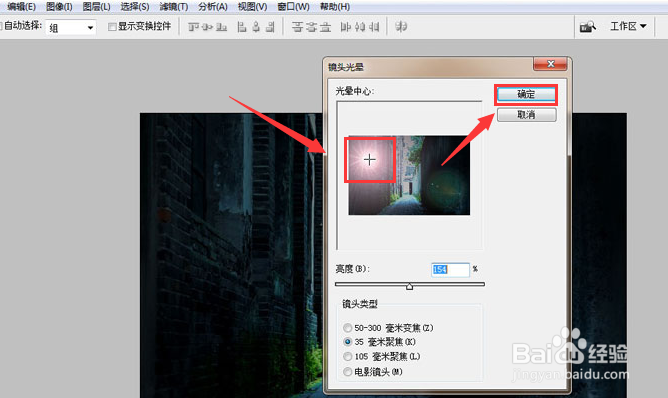ps添加镜头光晕滤镜步骤介绍
1、插入图片后,如下图所示调整曲线节点,点击确定保存
2、随后适当调暗图片的整体色阶,在滤镜菜单的渲染栏目中,添加点光光照效果
3、再次点击滤镜菜单,添加镜头光晕效果
4、将光晕中心位置停留在图片左上角区域,点击确定保存
5、最后如下图所示参数修改图片的亮度以及对比度大小即可
声明:本网站引用、摘录或转载内容仅供网站访问者交流或参考,不代表本站立场,如存在版权或非法内容,请联系站长删除,联系邮箱:site.kefu@qq.com。
阅读量:38
阅读量:43
阅读量:65
阅读量:92
阅读量:27